Чистая установка Windows – это отличный способ поддержать быстродействие компьютера. Однако каждый раз, когда вы это делаете, некоторые важные функции сбрасываются до значений по умолчанию Microsoft, включая те, которые могут заблокировать вас навсегда.
6 Резервное копирование ключа восстановления BitLocker
Начиная с Windows 11 24H2, функция Шифрование устройств автоматически включается при чистой установке и входе в систему с учетной записью Microsoft. Это касается только свежих установок или новых компьютеров с предустановленной 24H2, но не обновлений. Проверить это можно, перейдя в Настройки > Конфиденциальность & безопасность > Шифрование устройства.
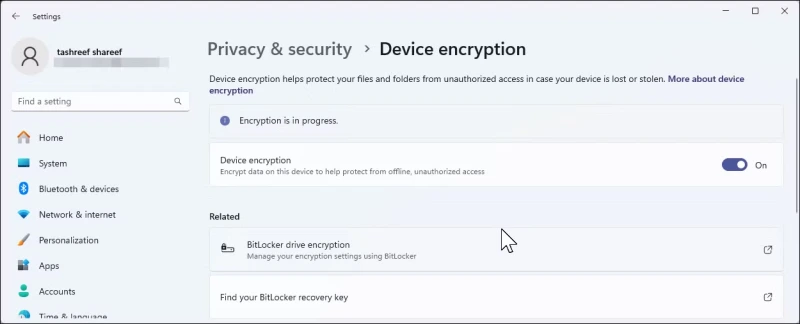
Хотя автоматическое шифрование отлично подходит для обеспечения безопасности, есть одна загвоздка: Microsoft хранит ключ восстановления в облаке, но это может быть неочевидно при настройке. Если ваша система когда-нибудь сломается, возникнут проблемы с загрузкой или произойдут значительные аппаратные изменения, Windows потребуется этот 48-значный ключ, чтобы разблокировать ваши файлы.
В большинстве случаев для получения ключа достаточно войти в систему под своей учетной записью Microsoft. Однако если вы не можете получить доступ к своей учетной записи – возможно, вы забыли пароль, потеряли доступ к двухфакторной аутентификации или ваша учетная запись была взломана, – вам понадобится резервная копия. Без ключа ваши данные исчезнут навсегда.
Чтобы найти и сохранить резервную копию ключа восстановления BitLocker, войдите в свою учетную запись Microsoft в Интернете и перейдите в раздел Устройства > Управление ключами BitLocker. Вы увидите список ключей восстановления, связанных с вашими устройствами. Каждый ключ имеет ID, который соответствует тому, что отображает компьютер, когда ему нужен ключ. Мы рекомендуем распечатать этот ключ и хранить его в безопасном месте или сохранить на USB-накопителе, который вы храните отдельно от компьютера. Вы также можете сфотографировать его на телефон – только убедитесь, что он сохранен где-то в резервной копии.
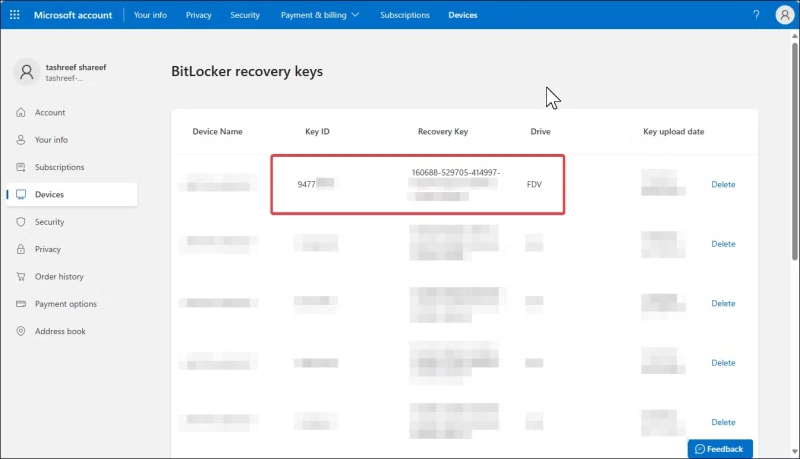
Если вы предпочитаете не использовать шифрование устройства, вы можете отключить его с помощью тумблера в разделе Настройки > Конфиденциальность & Безопасность > Шифрование устройства. Помните, что таким образом вы обмениваете безопасность на удобство, а на современных системах разница в производительности шифрования обычно незначительна.
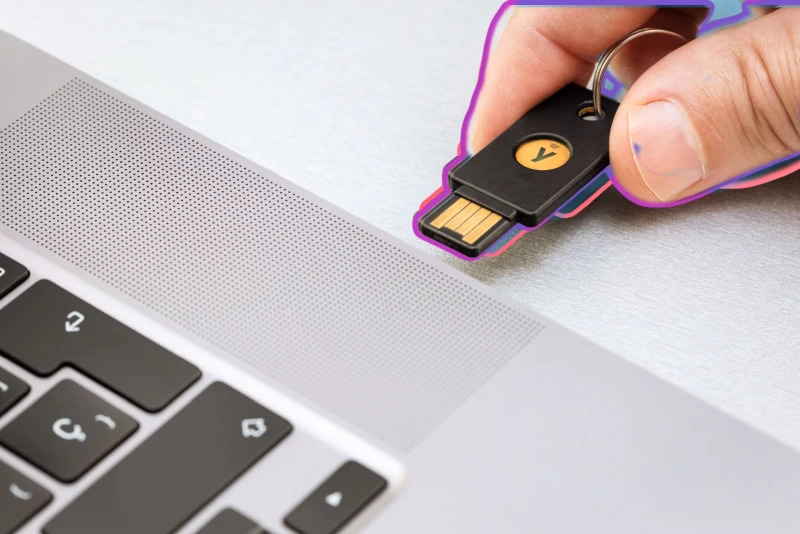
5 Включение защиты системы для создания точек восстановления
Защита системы – это встроенная в Windows машина времени для ваших системных файлов и настроек. Когда что-то идет не так – может быть, обновление драйверов сломало звук или установка программы повредила системные файлы, – вы можете использовать точку восстановления, чтобы отменить изменения и вернуть компьютер к более ранней точке, когда все работало правильно.
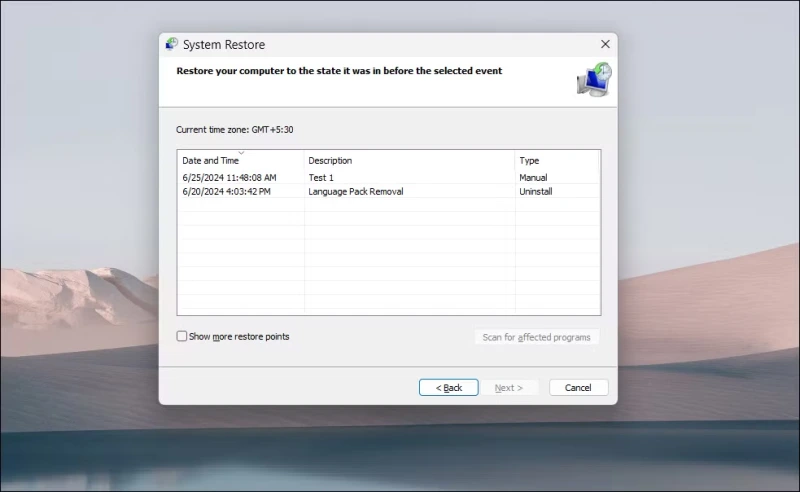
Windows отключает эту функцию по умолчанию для экономии дискового пространства, особенно на устройствах с ограниченным объемом памяти. Хотя я понимаю причину, это оставляет вас без защиты. Даже если вы уже следуете правильной стратегии резервного копирования данных на ПК с Windows 11, включение функции защиты системы – отличный способ отменить непреднамеренные изменения, которые сломали ваш компьютер.
Прежде чем создавать восстановление системы, необходимо включить Защиту системы. Для этого нажмите Пуск, введите Просмотр дополнительных параметров системы и откройте его из результатов поиска. В диалоговом окне Свойства системы откройте вкладку Защита системы.
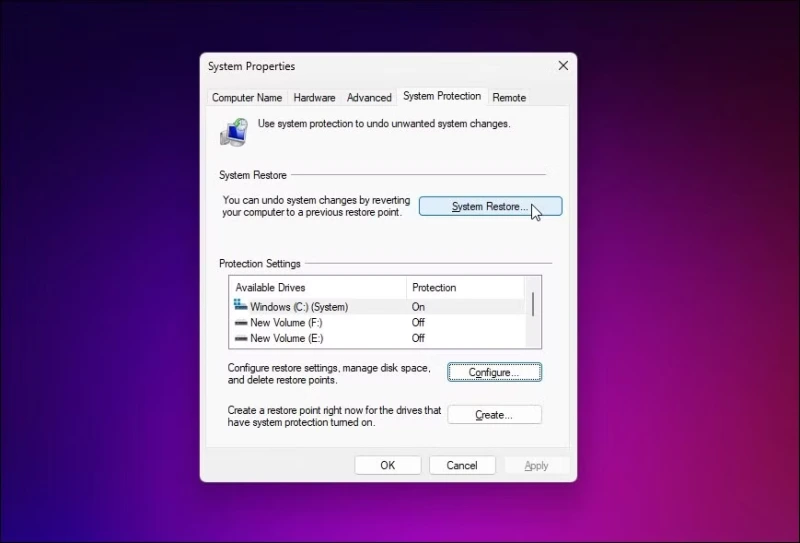
Выберите системный диск (обычно C:), нажмите Конфигурация и выберите Включить защиту системы. Я обычно устанавливаю ее так, чтобы она использовала около 5-10 % дискового пространства – этого достаточно для нескольких точек восстановления, не занимая слишком много места. Нажмите Применить, чтобы сохранить изменения.
Теперь создайте первую точку восстановления: в диалоговом окне Свойства системы нажмите Создать, назовите точку восстановления и снова нажмите Создать. Хотя эта операция создает точку восстановления вручную, вам также следует ознакомиться с нашим руководством по созданию и использованию точек восстановления в Windows 11, чтобы узнать об автоматическом планировании и других советах по управлению.
4 Обновление Windows и установка последних версий драйверов
Обновление Windows начинает беспокоить вас почти сразу после установки, но, как оказалось, эти первые обновления очень важны. Они часто включают в себя исправления безопасности, обновления драйверов и исправления проблем, возникших после создания установочного носителя.
Перейдите в раздел Настройки > Обновление Windows и установите все ожидающие обновления. Продолжайте запускать Windows Update до тех пор, пока обновления не перестанут быть доступными. Обычно для этого требуется не менее двух запусков обновлений с перезагрузкой между ними. Не пропускайте этот шаг, думая, что сделаете это позже – слишком много людей сталкивались со странными проблемами, которые можно было предотвратить простым обновлением.
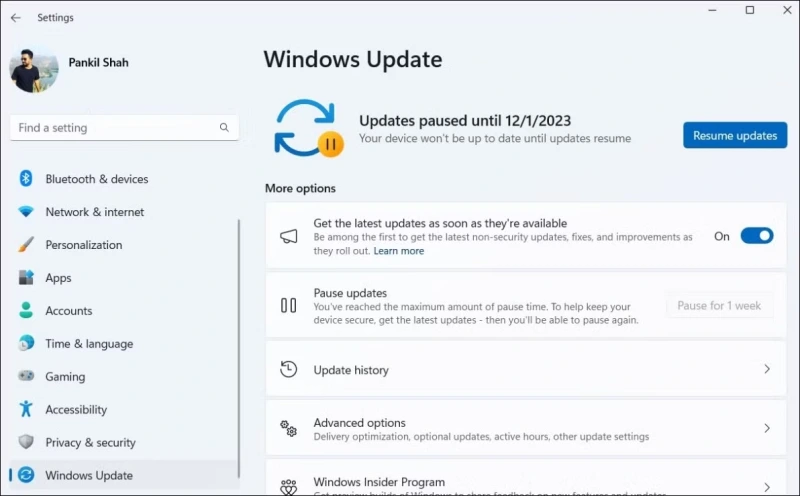
После того как обновления Windows завершены, наступает время драйверов, которые Windows Update пропустил. Особенно нуждаются во внимании графические драйверы. Windows устанавливает базовые драйверы дисплея, которые работают, но их производительность оставляет желать лучшего. Чтобы обновить графические драйверы в Windows 11, перейдите на сайт NVIDIA или AMD и загрузите их официальные инструменты для работы с драйверами. Это позволит вам получить новейшие драйверы, оптимизированные для вашей конкретной видеокарты.
Пока вы занимаетесь уборкой, потратьте несколько минут на удаление предустановленного «раздутого» ПО Windows. Даже чистая установка включает такие приложения, как Candy Crush, и различные службы Microsoft, которыми вы, возможно, никогда не воспользуетесь.
3 Измените настройки питания
Параметры питания Windows по умолчанию консервативны – слишком консервативны, если вы хотите, чтобы ваша система работала максимально эффективно. При свежей установке Windows обычно устанавливает по умолчанию Сбалансированный режим, который звучит разумно, но при этом тормозит ваш процессор и другие компоненты для экономии энергии.
Перейдите в раздел Настройки > Система > Электропитание & батарея и раскройте раздел Режим питания. Для настольных компьютеров и ноутбуков, подключенных к сети, переключитесь на Наилучшую производительность. Да, он потребляет больше энергии, но ваша система будет работать заметно быстрее. Для ноутбуков, работающих от батареи, можно оставить Сбалансированный режим или даже Лучшая энергоэффективность, в зависимости от ваших потребностей.
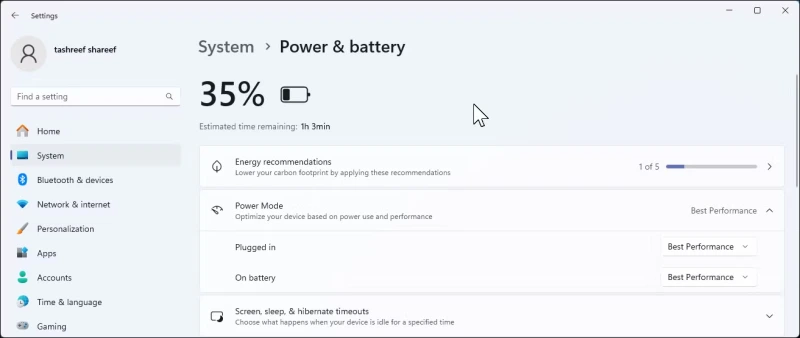
Также проверьте настройки Energy Saver, пока вы там. По умолчанию он включается при 20% заряда батареи, что может быть слишком агрессивным, если вы находитесь рядом с зарядным устройством. Я обнаружил, что эти настройки Windows 11 максимально увеличивают время автономной работы моего ноутбука без ущерба для производительности.
2 Отключите ненужные уведомления
Свежие версии Windows 11 поставляются с уведомлениями, включёнными на одиннадцать. Каждое приложение хочет вам что-то сообщить, начиная с новостей и заканчивая советами о функциях, которые вы никогда не будете использовать. Через несколько дней постоянное пиканье начинает раздражать.
Зайдите в Настройки > Система > Уведомления и начните обрезку. Сразу же отключите Показать приветствие Windows и Получать советы и предложения – это просто реклама, замаскированная под «полезные советы». Затем просмотрите список приложений ниже и отключите уведомления для всего, что не является необходимым. Я сохраняю уведомления для приложений связи, календаря и средств безопасности, но все остальное отключается.
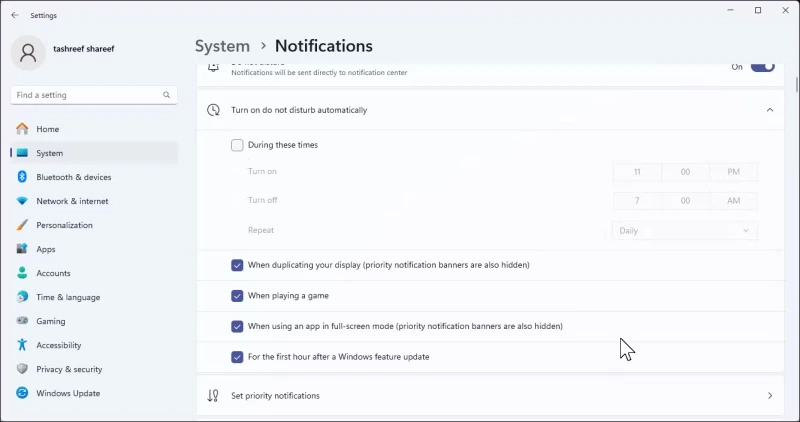
Это лишь основы управления уведомлениями. О более сложных возможностях, таких как настройка профилей Focus Assist, выбор приоритетных контактов и создание правил, основанных на времени, читайте в нашем подробном руководстве по управлению уведомлениями в Windows 11.
1 Обзор параметров конфиденциальности
Стандартные настройки конфиденциальности Microsoft, скажем так, щедры на сбор данных. При свежей установке вы получаете практически все: диагностические данные, адаптированный опыт, отслеживание рекламных идентификаторов и многое другое. Хотя некоторые из этих данных помогают улучшить работу Windows, вы можете захотеть сократить их количество.
Перейдите в «Настройки» > «Конфиденциальность» & «Безопасность» и пройдитесь по каждому разделу. В разделе Общие я отключил все, кроме Пусть веб-сайты показывают мне локально релевантный контент. В разделе Диагностика & обратная связь переключитесь с Опциональные диагностические данные на Требуются только диагностические данные.
Не забывайте и о разрешениях приложений: камера, микрофон, местоположение и многое другое – вам следует просмотреть, какие приложения имеют к чему доступ. Вы будете удивлены, как много приложений запрашивают разрешения, которые им на самом деле не нужны.
Эти шаги превратят обычную переустановку Windows 11 в правильно настроенную и безопасную систему. Да, на все про все уйдет около 20-30 минут, но это время будет потрачено с пользой. Вы избежите потенциальных проблем, таких как потеря доступа к зашифрованным файлам, получите более высокую производительность и будете уверены в том, что ваша система сможет восстановиться после проблем.
Между тем, существует множество других способов улучшить работу с Windows 11, включая исправления самых раздражающих функций Windows 11. Ваше будущее будет благодарно вам за то, что вы нашли время, чтобы сделать свою систему лучше сейчас.
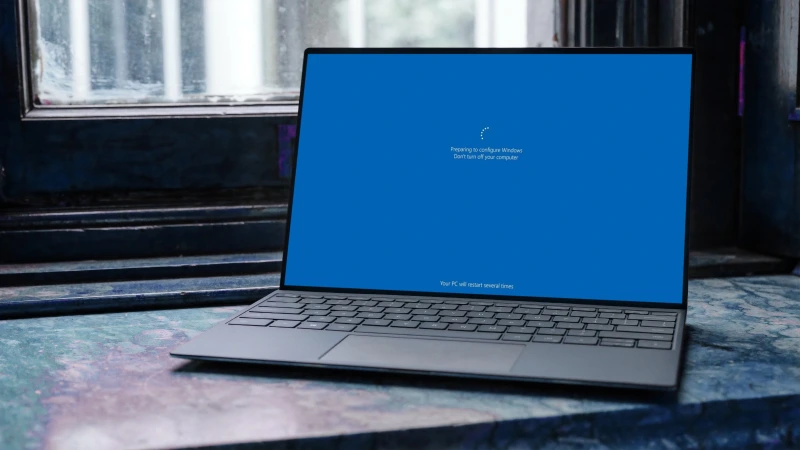




Комментарии (0)